TRSWCM6.5专题制作选件用户手册
TRS内容协作平台(WCM)V6模板制作培训

北京拓尔思信息技术股份有限公司
技术支持:
WCM工作原理
内容协作平台 服务器(WCM) 数据库服务器,比如 Oracle,SQLServer, DB2等存储网站数据。
R
网站管理、维护人 员通过浏览器访问 内容管理平台,进 行系统和数据的管 理
• •
<trs_documents ID="owner" num="100000" PAGESIZE="20" AUTOMORE="false" ORDER=""> <li><A href="<TRS_Document FIELD='_recurl' />"><TRS_APPENDIX INDEX="-1" MODE="PIC" EXTRA="width=150 height=112">图片 </TRS_APPENDIX></A><h5>·<trs_document field="doctitle" EXTRA="target=_blank" num="20">标题 </trs_document></h5></li> </trs_documents>
技术支持:
第一章:概述、发布原理
北京拓尔思信息技术股份有限公司
技术支持:
TRS WCM概述
•
TRS WCM V6是
– TRS内容管理家族中的重要一员 – 经过多年的发展,成为国内非常成熟稳定的网站内容管理系统 – 可以轻松创建内部站点、外部资源门户、信息资源管理平台、组 织工作协作平台等等 – 2007年下半年TRS推向市场的最重量级产品之一
TRS内容协作平台(WCM) V6系统管理员培训

系统配置文件(二)
• 应用服务器端口配置文件:
• \TRS\WCM\TRSWCMV65\Tomcat\conf\server.xml
配置tomcat访问端口
<Connector className="org.apache.coyote.tomcat4.CoyoteConnector" port="8080" minProcessors="5" maxProcessors="75" enableLookups="true" redirectPort="8443" acceptCount="100" debug="0" connectionTimeout="20000" useURIValidationHack="false" disableUploadTimeout="true"/>
配置TRSWCM的虚拟目录
<Context path="/pub" docBase="D:\TRS\WCMData\pub"/>
北京拓尔思信息技术有限公司
系统配置文件(三)
• WCM日志配置文件 • \TRS\TRSWCMV65\Tomcat\webapps\wcm\WEB -INF\classes\log4j.properties • 配置输出日志路径 • log4j.appender.A2.File=D:/TRS/TRSWCMV6/wc mlogs/TRSWCMLog.txt • 强烈建议使用绝对路径
北京拓尔思信息技术有限公司
TRS用户操作手册

文档操作示例
登录
用户通过地址进入登录界面
1.输入用户名
2输入密码wcm用户界面选中要添加文档的栏目看到如下界面
新建文档
文档编
一般从word 里复制文档正文 Ctrl + c (复制) 粘贴到正文框(Ctrl + v ) 此时正文一般要经过 word 清理 、 统一样式、首行缩进 处理
1.点击一个栏目
2新建一篇新文档
工具条
word 清理 、 统一样式、首行缩进
保存并新建
发布并新建
保存并发布
文档属性区
添加链接型文档
添加图片型文档(
2写入链接地址
添加链接文档或者链接栏目
2.单击浏览按钮
3.选中要插入的图片
4.单击确定按钮
附件管理
点击附件管理弹出附件管理对话框 一般在标题栏右边
1.单击组件管理
1.右键单击图片选择图片属性
2.设置图片高和宽
3.添加链接
4.完成之后保存并发布
删除文档
3.删除文档
1.选中栏目
2.选中要删除的文档
查看文档状态
文档的几种状态,没发布的文档可以重
新勾选点击右边发布这些文档
文档的引用和移动
1选中文档
2单击引用文档
选中引用文档的栏目
1选中引用的文档
选中引用文档的栏目
2单击引用文档
调整文档顺序
1.选中文档
2.调整顺序
1.三种文档顺序
文档的操作示例
文档操作区栏目的发布
栏目操作区。
TRS WCM 6.5安装手册
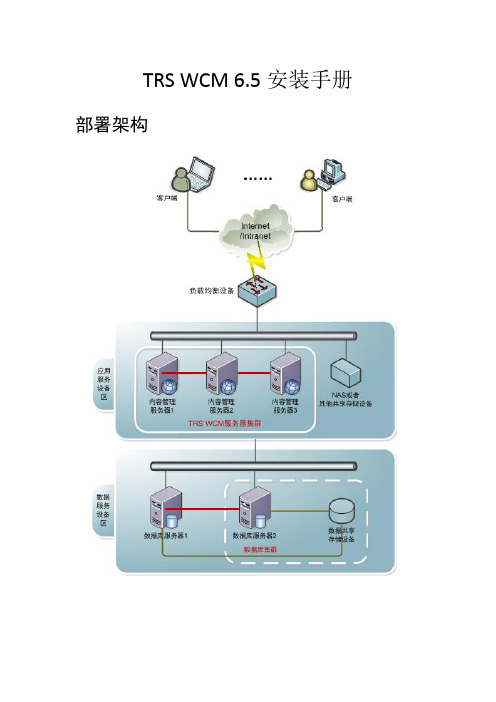
TRS WCM 6.5安装手册部署架构环境准备硬件环境软件环境安装步骤配置共享存储由于TRS WCM6.5产品的集群环境需要,TRS所在的主节点及子节点需要对WCMData文件夹进行共享读写。
在生产环境安装时,挂接到共享存储上即可,无需进行下列操作。
因测试环境无存储,故采用的是windows简单文件共享。
步骤如下:1、邮件“我的电脑”2、选择“映射网络驱动器”在弹出的窗口中,输入共享的文件夹,然后点击完成。
3、此时,在磁盘列表中可找到刚刚建立的网络驱动器Z在10.138.215.111机器上也进行相同操作。
安装Weblogic在两个节点机器(10.138.215.51/10.138.215.111)上分别安装weblogic,并建立域,域名为wcm65_domian。
两台机器的weblogic分别单独安装即可,无需安装集群。
Windows下weblogic Server安装非常简单,本文档暂略去。
安装TRS WCM6.5产品安装主节点本次安装选择10.138.215.51服务器为集群主节点,安装步骤如下:1、找到wcm6.5安装文件,双击安装,选择语言为默认的“简体中文”,点击确定2、点击下一步3、选择“接受许可协议”,点击下一步4、选择本次安装为集群安装,安装主节点5、输入注册码,如为测试环境,可选择试用。
6、选择默认位置安装7、然后输入WCMData文件夹位置为之前建立的共享存储磁盘,如下图8、输入节点有效IP为10.138.215.519、选择安装为适用于weblogic10、配置数据库11、此时配置完毕,然后点击下一步执行即可。
安装子节点子节点安装和主节点安装基本一致,只需在选择安装方式是,选择安装为子节点即可。
如下图:选择安装为集群安装,安装子节点。
部署wcm应用进入weblogic控制台,将wcm中的各个应用部署至weblogic server中。
该部分配置需在两台机器上分别完成。
其部署的应用和5.2版本一致。
TRS内容协作平台(WCM)_V65系统管理员培训汇编

修改站点属性
设置模板
存放站点静态页 面的文件夹名称 (拼音首字母)
站点HTTP
选择某些状态下的文 档允许被发布
站点下所有文 档的自动发布 定时时间
站点属性
• 站点下新建栏目 • 站点下导入栏目:即从wcm后 台导出的站点zip包 • 将当前站点下所有子频道导出 zip保存至本地 • 批量创建:按照txt文件中规划 的栏目结构批量生成栏目 • 创建电子报栏目:生成电子报 栏目(需电子报选件支持)
• 栏目分发:指将当前栏目的文档同步分 发到其他的若干个栏目内。
指定分发的有效时间
参与分 发的文 档的条 件
指定分发的目标 栏目
网站数据采编发
文档管理
• 文档:系统所管理的最基本的数据单元,一篇 文档对应于网站上的一篇文章; • 文档管理涉及到的相关操作有:
文档采集:采集的4种类型文档 文档编辑、修改 文档预览 文档转发:一篇文档同时显示在多个栏目 文档删除 文档审核(可选):可根据业务流程自动改变 文档的状态 – 发布文档:将改篇文章发布到网站上 – – – – – –
WCM概述
• TRS Web Content Management( TRS WCM ), 是一套完全基于Java和浏览器技术的网络内容 管理软件; • 功能:
– 实现外部门户网站静态页面的发布,即网站静态 页面的生成工具. – 通过可视化的采集界面方便的编辑所需要发布 的网站信息. – 引用了频道 (即栏目)的概念,将网站信息分类归 属于某个频道,实现信息分类汇总. – 通过站点来管理相应的频道. – 通过模板的制作可以实现页面的定制
• 数据库服务器
– MS SQL Server2000sp3及以上; – Oracle 9i及以上
TRS内容协作平台(WCM)V65系统管理员培训

系统配置文件(二)
• 应用服务器端口配置文件:
– .\TRS\TRSWCM65\Tomcat\conf\server.xml
配置tomcat访问端口
<Connector className="org.apache.coyote.tomcat4.CoyoteConnector" port="8080" minProcessors="5" maxProcessors="75" enableLookups="true" redirectPort="8443" acceptCount="100" debug="0" connectionTimeout="20000" useURIValidationHack="false" disableUploadTimeout="true"/>
标准安装时选择安装路径
集群安装时设置节点ip
配置关系数据库
产品注册
系统配置文件(一)
• 与关系型数据库连接配置文件:
– \TRS\TRSWCMV65\Tomcat\webapps\wcm\WEBINF\classes\trsconfig\domain\config.xml
connectionURL="jdbc:jtds:sqlserver://127.0.0.1:1433/TRSWCMV65" connectionUser="sa“ connectionPassword="Encryptedc2E"
TRSWCM6.5视频选件用户手册
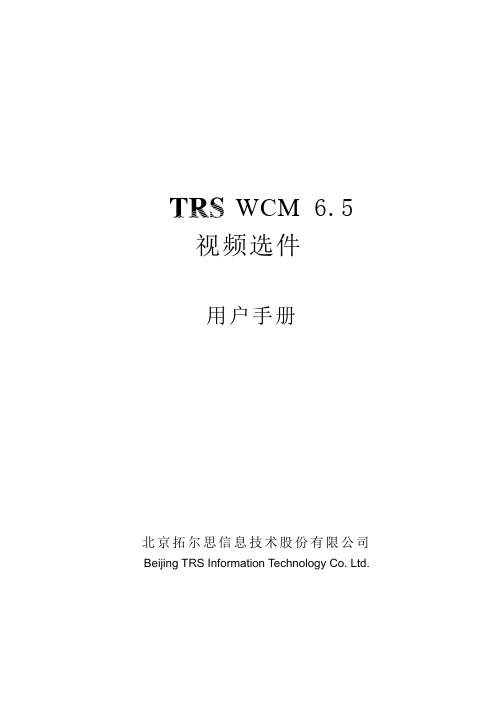
通过点击【停止】按钮停止直播。
注意:在进行视频直播的过程中,不要关闭直播控制页面。
记下页面上给出的直播名,将该直播发布到页面上时需要用到这个直播名。
图211确认操作系统是否正确识别到了DV机
1)首先获取进行视频直播的URL,从设置视频库图示中“视频录制URL”就是进行视频直播的URL,假设为rtmp:///fmsApp/
2)打开Adobe Flash Media Encoder,
图212打开Adobe Flash Media Encoder
2.3.3
1)假设在A机器上进行直播操作,那么A机器需配备有IEEE1394接口;如果A机器的主板没有1394接口,需要购买1394采集卡并安装(可能需要安装1394卡的驱动);
2)A机器上需要安装有Flash Media Encoder,可从Adobe下载到,其主页为:;
3)将DV机切换到摄像模式(一般在DV机上标为Camera或Record的模式),对于支持高清视频标准(HDV)的DV机,需要将摄像标准调整为DV标准;然后通过1394线连接到A机器的1394接口。
22新建视频栏目23视频库导航树24创建子栏目22如何新建视频左侧导航树选择一个栏目工作区标签栏选择视频标签右侧操作区如图25点击新建视频进入视频创建页面标签右侧的绿色英文代表快捷键也直接在键盘上按n进入视频创建页面如26trswcmv65视频选件25操作区26上传新视频点击选择视频文件?选择视频文件上传下方提供上传进度上传过程中用户可以同步填写视频基本属性等上传结束后根据需要点击保存并关闭等等工作区显示刚刚上传的视频
TRSWCM视频选件置标手册
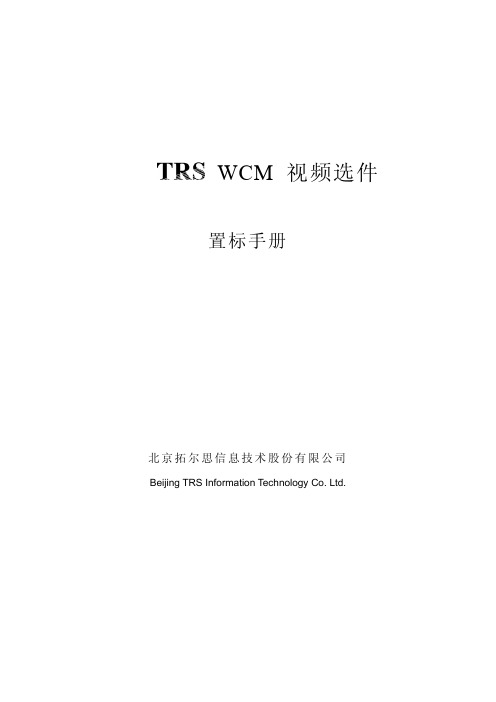
<TRS_DOCUMENTS STARTPOS="0" NUM="6" SELECT="ATTRIBUTE"> <TRS_RECORD NUM="6" SUPPLEMENT="<td width='150' align='center' valign='top'> </td>"> <td width="150" align="center" valign="top">
</tr> </table> <table width="90%" border="0" cellpadding="0" cellspacing="0" class="video12t">
<tr> <td align="center" valign="top" style="padding-top:2px"><span
Deprecated(已废弃)! 使用大播放器 (506*506)还是小播放 器(360*367) 嵌 入 该 flash 的 <object>标记的 ID 播放器的宽度,像素 播放器的高度,像素
默认播放码流选择
是否显示其他码流链 接
字符串
字符串 字符串 数值 数值
字符串
布尔字 符串
0-1 之间, 小数点后 1 位;值越大 越不透明; 0 为不显 示。
TRSWCM6.0元数据管理选件用户手册
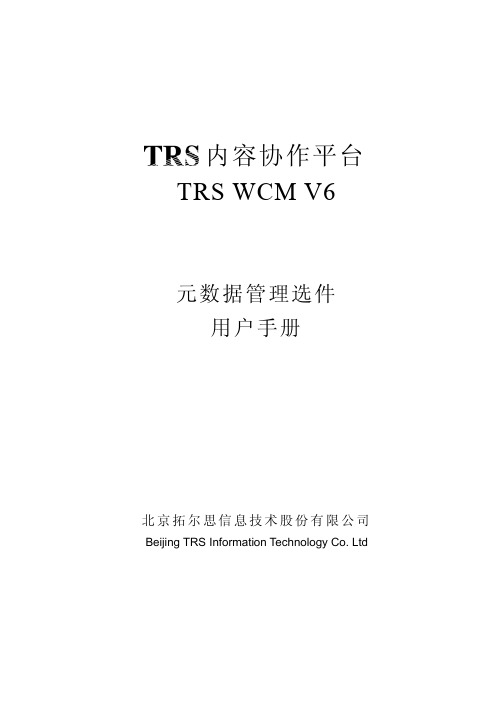
内容协作平台 TRS WCM V6元数据管理选件用户手册北京拓尔思信息技术股份有限公司Beijing TRS Information Technology Co. Ltd版权说明本手册由北京拓尔思信息技术股份有限公司(以下简称TRS公司)出版,版权属TRS公司所有。
未经出版者正式书面许可,不得以任何方式复制本文档的部分或全部内容。
©北京拓尔思信息技术股份有限公司版权所有。
保留所有权利。
是北京拓尔思信息技术股份有限公司的注册商标。
关于本手册TRS WCM V6元数据管理选件是TRS公司发布的网络内容管理软件TRS WCM V6的一套扩展功能软件,是方便用户自定义数据存储结构以及对不同数据进行分类管理的实用工具之一。
本手册详细地介绍了有关TRS WCM V6元数据管理选件的使用方法,是用户熟悉掌握TRS WCM V6元数据管理选件不可或缺的参考资料。
读者对象本手册是元数据管理选件的使用手册,包含了常见的操作方法,描述了如何创建元数据、视图、将视图绑定到栏目、采集栏目数据、以及最后将数据发布到外网的整个流程。
要求读者必须具备以下知识:z熟悉TRSWCM(V6.0)产品的使用;z熟悉基础的HTML置标;z了解基本的TRS置标的撰写方式、TRS模板的工作方式。
手册组织第1章 概述介绍元数据管理选件中有关的术语的,元数据管理选件的功能。
第2章 快速入门简单介绍元数据管理选件的使用。
第3章 权限管理介绍元数据管理选件的权限设置,以便进行元数据、视图等相关操作。
第4章 元数据及字段管理介绍元数据、以及元数据下字段的维护操作。
第5章 视图及字段管理介绍视图、以及视图下字段的维护操作。
第6章 分类法管理介绍分类法的用途、相关操作、以及分类法检索。
第7章 栏目数据的采集介绍如何将视图绑定到栏目、如何为栏目新建数据、如何导入数据、如何设置文档的同步规则、如何进行高级检索、以及如何定制采集页面的表现。
第8章 模版撰写及数据发布介绍元数据管理选件下支持的TRS置标、以及利用模板发布采集的数据。
TRS WCM V6内容协作平台 说明书
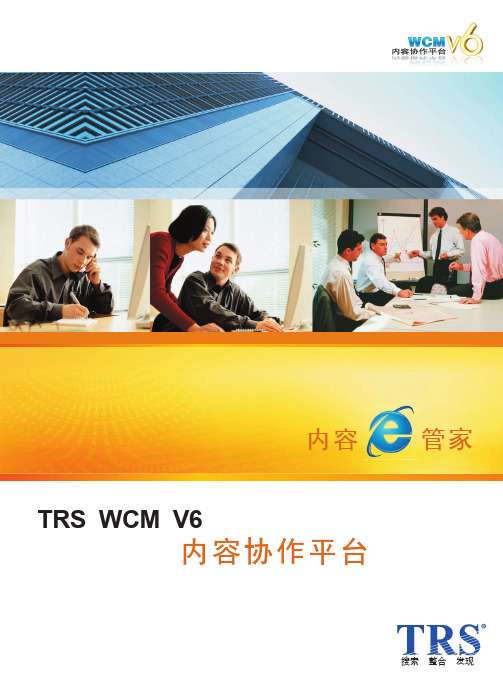
TRS WCM V6内容协作平台内容 管家目 录“富媒体”-Web内容管理的“新宠” (1)大规模网站群应用-以服务为核心,资源整合......................1颠覆传统建站模式-自主建站需求.........................................1结构化与非结构化数据的管理-资源库一体化管理需求........1互动性-让每一个用户都成为参与者和贡献者.. (1)下一代内容管理竞争格局引人注目的突破性用户体验 (2)拓展的应用范围...................................................................3扩展的新功能........................................................................4强大的内容集成、资源整合能力..........................................5更加卓越的性能. (5)全新TRS WCM V6重拳出击网站建立................................................................................6内容服务................................................................................7内容传递.. (7)TRS WCM V6优化内容价值链服务型政府门户网站-“以人为本,社情民意在此沟通” (10)新媒体应用-在媒体竞争中杀开一条血路............................10企业应用-一体化内容管理平台.........................................11客户评价 (11)倾听他们的案例技术架构................................................................................8典型系统部署........................................................................9运行环境.. (9)四位一体面向服务的技术架构内容 管家“富媒体”-Web 内容管理的“新宠”图片、音频、视频等“富媒体”形式,以其强烈的视觉冲击力和感染力,得到人们更多的青睐。
TRSWCM6.5用户安装手册

内容协作平台TRS WCM安装手册版本 6.5北京拓尔思信息技术股份有限公司Beijing TRS Information Technology Co., Ltd.版权说明本手册由北京拓尔思信息技术股份有限公司(以下简称TRS公司)出版,版权属TRS公司所有。
未经出版者正式书面许可,不得以任何方式复制本文档的部分或全部内容。
©北京拓尔思信息技术股份有限公司版权所有。
保留所有权利。
是北京拓尔思信息技术股份有限公司的注册商标。
关于本手册本手册旨在指导TRS WCM 6.5用户完成在各个平台上的安装、部署和配置。
读者对象本手册读者对象为使用TRS WCM 6.5的使用者。
用户反馈TRS公司感谢您使用TRS 产品。
如果您发现本手册中有错误或者产品运行不正确,或者您对本手册有任何意见和建议,请及时与TRS公司联系。
您的意见将是我们做版本修订时的重要依据。
目录第1章系统安装要求 (1)1.1硬件配置要求 (1)1.2软件系统要求 (1)第2章系统安装步骤 (4)2.1获取安装介质 (4)2.2运行安装程序 (4)2.3图形界面安装 (5)2.4命令行安装 (33)第3章安装后的配置 (47)3.1T OMCAT相关配置 (47)3.2W EBLOGIC手动部署应用 (47)3.3W EB S PHERE手动部署应用 (53)3.4其他应用服务器手工部署 (60)3.5访问WCM系统 (60)第4章政府信息公开部署 (61)4.1信息公开系统的部署 (61)4.2重建信息公开系统的部署 (66)第5章卸载产品 (68)第6章常见问题 (69)6.1如何确定EAR包部署到W EB S PHERE后的位置 (69)6.2部署到W EBLOGIC后出现乱码问题 (70)6.3JDBC驱动缺少或版本不对,导致系统不能正确连接数据库 (71)6.4关于SOAP安全的设置 (71)6.5在W EBLOGIC10上部署时可能出现的问题 (72)6.6O RACLE数据库驱动包问题 (73)6.7如何连接O RACLE RAC (73)6.8O RACLE RAC连接异常 (74)6.9WCM安装到K ING B ASE数据库后,应用无法启动,提示数据库连接不上 (75)6.10WCM安装到DB2数据库后,应用无法启动,提示连接数据库异常 (75)6.11M Y SQL数据库的编码问题 (75)6.12部署政府信息公开,出现“创建政府信息公开的视图失败” (76)6.13K ING B ASE数据库安装WCM,政府公开目录站点中的"公开信息站点首页"模板中,有字符显示为问号,发布后站点首页面就会不正确 (77)TRS WCM1安装手册第1章系统安装要求1.1 硬件配置要求安装TRS WCM 6.5的主机硬件要求如下:⏹CPU:主频不低于3.0GHz⏹内存:不低于1G⏹硬盘:不低于10G1.2 软件系统要求1.2.1 操作系统要求安装TRS WCM 6.5的主机操作系统要求为下列之一:⏹Windows 2000/2003 Server⏹Linux (内核版本不低于2.4.x)⏹Sun Solaris 8 或以上版本⏹IBM AIX 5.1 或以上版本1.2.2 客户端浏览器要求访问TRS WCM 6.5的客户端浏览器要求为:⏹Microsoft Internet Explorer 6.0 及以上1.2.3 Java运行环境要求安装TRS WCM 6.5的主机Java环境要求如下:TRS WCM2安装手册⏹Sun JDK 1.5.0及以上1.2.4 应用服务器要求安装TRS WCM 6.5的应用服务器要求为下列之一:⏹Apache Tomcat 5.0及以上⏹IBM WebSphere 6.0及以上⏹BEA Weblogic 8.1 SP5及以上⏹其它服务器请参考相关资料1.2.5 数据库服务器要求安装TRS WCM 6.5的数据库服务器要求为下列之一:⏹MS SQL Server 2000 SP4 及以上⏹Oracle 9i及以上⏹DB2 9.1 及以上⏹Sybase 12.5及以上⏹KingBase Server7.1.0及以上在创建KingBase数据库时,需要选择字符集为UNICODE。
提案系统TRS WCM接口说明
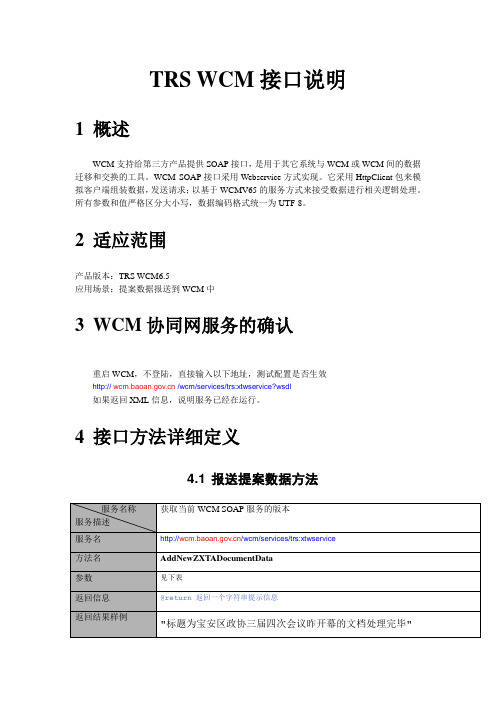
TRS WCM接口说明1概述WCM支持给第三方产品提供SOAP接口,是用于其它系统与WCM或WCM间的数据迁移和交换的工具。
WCM SOAP接口采用Webservice方式实现。
它采用HttpClient包来模拟客户端组装数据,发送请求;以基于WCMV65的服务方式来接受数据进行相关逻辑处理。
所有参数和值严格区分大小写,数据编码格式统一为UTF-8。
2适应范围产品版本:TRS WCM6.5应用场景:提案数据报送到WCM中3WCM协同网服务的确认重启WCM,不登陆,直接输入以下地址,测试配置是否生效http:// /wcm/services/trs:xtwservice?wsdl如果返回XML信息,说明服务已经在运行。
4接口方法详细定义4.1 报送提案数据方法4.1.1参数列表4.2 客户端调用示例package .baoan;import .MalformedURLException;import java.rmi.RemoteException;import javax.xml.rpc.ServiceException;import org.apache.axis.client.Call;import org.apache.axis.client.Service;public class testClient {public static void main(String args[]) throws ServiceException, MalformedURLException, RemoteException{String method="AddNewZXTADocumentData ";//定义调用的方法名Service service = new Service();Call call = (Call)service.createCall();call.setTargetEndpointAddress(new.URL("/wcm/services/trs:xtwservice")); //服务的地址call.setOperationName(method);/**参数赋值开始*/int channelid = 8801;String cruser = "Gyang";String crtime = "2010-01-01";String content = "10日上午,宝安区政协三届四次会议在区委区政府会堂隆重开幕。
TRSWCM6.5广告选件用户手册

第1章 4 0B 系统简介
广告形式 广告素材发布到网页上的形式。常用的网络广告形式一般分成三类:网幅广告、文 本链接和弹出插播。 广告征定 一个广告客户在某一广告位的某一天投放广告,计为一次广告征定。在征定的记录 中将包括投放的素材,价格等信息。 广告客户费用 根据该广告客户在不同广告位上投放的广告记录进行费用统计(估算)。 广告位收入 根据该广告位上不同广告客户所投放的广告记录进行费用统计(估算)。
TRS WCM 5
广告管理选件用户手册
第2章 快速使用
2.1 在TRSWCM 中使用广告管理
2.1.1 在TRSWCM 中打开广告选件
在使用广告管理选件之前,需要保证广告选件的服务已启动,之后我们便可以在 TRSWCM 系统中开启广告管理选件了。点击菜单栏“选件”Æ“广告选件”,打开WCM 综合管理页面的广告管理页面,进入开启设置页面,如图 3:
图 3、广告选件开启设置 检查选件的目标地址,可以先测试,如图 4:
图 4、测试服务器地址 刚进入时,服务器地址默认为:http://localhost:8080/adintrs/adintrs/,如果检查不通 过,则需要重新设置路径,可以点击设置参数,如图 5:
TRSWCM6.5专题制作选件用户手册
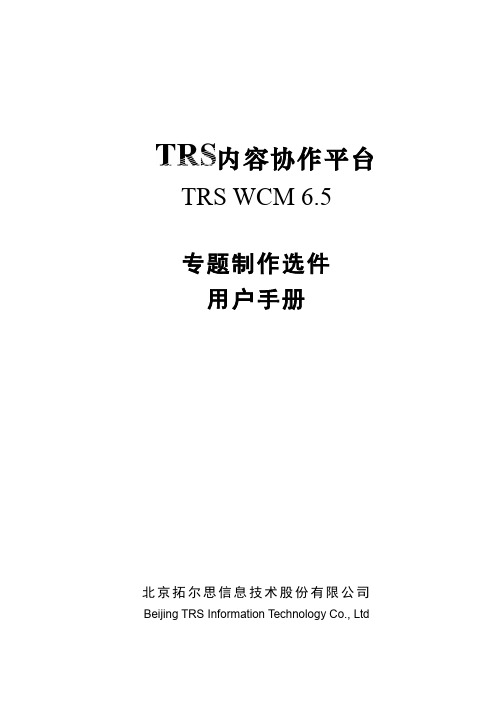
内容协作平台TRS WCM 6.5专题制作选件用户手册北京拓尔思信息技术股份有限公司Beijing TRS Information Technology Co., Ltd版权说明本手册由北京拓尔思信息技术股份有限公司(以下简称TRS公司)出版,版权属TRS公司所有。
未经出版者正式书面许可,不得以任何方式复制本文档的部分或全部内容。
©北京拓尔思信息技术股份有限公司版权所有。
保留所有权利。
是北京拓尔思信息技术股份有限公司的注册商标。
关于本手册欢迎使用TRS公司的TRS WCM专题制作选件(TRS WCM Special)。
专题制作选件是在TRS WCM 65的基础上开发的,不仅继承了WCM的优点,还解决了WCM中模板创建门槛高的问题,利用系统中提供的资源,快速建站,让编辑人员在可视化界面中设计发布的页面,大大降低了技术门槛,提高了建站效率。
本用户手册不但能帮助您快速了解TRS WCM Special从专题创建到发布的工作流程,并通过详细的讲解,让您全面掌握系统所有功能的使用方法和技巧。
手册包括以下各个部分:第1章系统概述系统功能及特色简介。
第2章开始使用介绍一些基本概念及主要的登录及用户界面。
第3章常见任务描述了系统的主要功能应用,用具体实例展现了专题从创建到设计,再到发布的过程。
第4章功能进阶详细讲解了系统的所有功能的使用方法和技巧。
第5章附录读者对象本手册的读者为TRS WCM Special的使用者。
使用者应具备以下基础知识:●熟悉Windows XP、Windows NT、Windows 2000或Windows 7平台●熟悉Oracle、Microsoft SQL Server●熟悉Microsoft Internet Explorer的使用●熟悉HTML基本知识和相关的HTML页面制作方法用户反馈TRS公司感谢您使用TRS 产品。
如果您发现本手册中有错误或者产品运行不正确,或者您对本手册有任何意见和建议,请及时与TRS公司联系。
TRSWCM6.5问卷调查选件置标手册
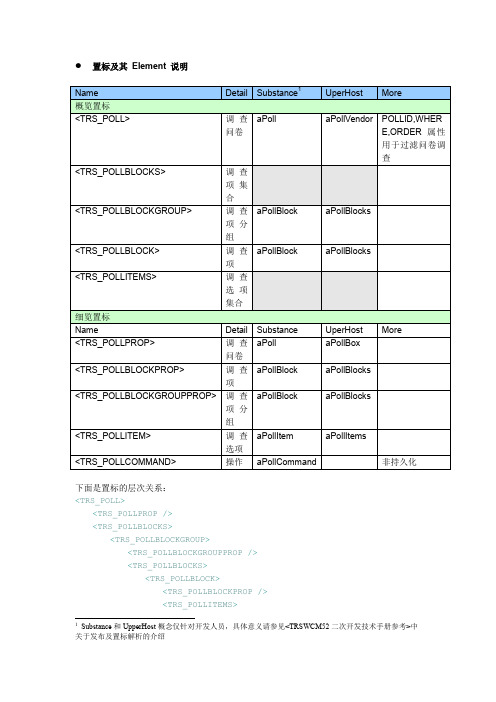
置标及其Element 说明下面是置标的层次关系:<TRS_POLL><TRS_POLLPROP /><TRS_POLLBLOCKS><TRS_POLLBLOCKGROUP><TRS_POLLBLOCKGROUPPROP /><TRS_POLLBLOCKS><TRS_POLLBLOCK><TRS_POLLBLOCKPROP /><TRS_POLLITEMS>1Substance和UpperHost概念仅针对开发人员,具体意义请参见<TRSWCM52二次开发技术手册参考>中关于发布及置标解析的介绍<TRS_POLLITEM /></TRS_POLLITEMS></TRS_POLLBLOCK></TRS_POLLBLOCKS></TRS_POLLBLOCKGROUP><TRS_POLLBLOCK><TRS_POLLBLOCKPROP /><TRS_POLLITEMS><TRS_POLLITEM /></TRS_POLLITEMS></TRS_POLLBLOCK></TRS_POLLBLOCKS><TRS_POLLCOMMAND /></TRS_POLL>请参见示例:附于同一文件夹下的templates. 细览置标的TagParses 说明2不区分大小写5. TRS_POLLCOMMAND注意:和Commit等这种可以通过属性设置生成一个button类型的input不同的是,CommitAction和ViewResultAction置标通常用于单独用来附加提交数据和查看结果请求到某一个图片或者其他html元素上,例如:提交按钮:<span><img src="images/xxxx.gif" onclick="<TRS_POLLCOMMAND FIELD='COMMITACTION' TARGET=’_self’/>" align="absmiddle">3注意,当ALERTAFTERVOTE属性设置为1时,TARGET将强制性置为_self4类同Commit 特性字段的TYPE属性,下同</span>查看按钮:<span><img src="images/yyyy.gif" onclick="<TRS_POLLCOMMAND FIELD='VIEWRESULTACTION' TARGET=’_balnk/>" align="absmiddle"></span>这样写完一个模板后,导入该模板,则对应使用的图片 images/xxxx.gif 和images/yyyy.gif 就会被同时导入到 /pub/ 目录下了。
TRSWCM6.5二次开发-003-顶部菜单
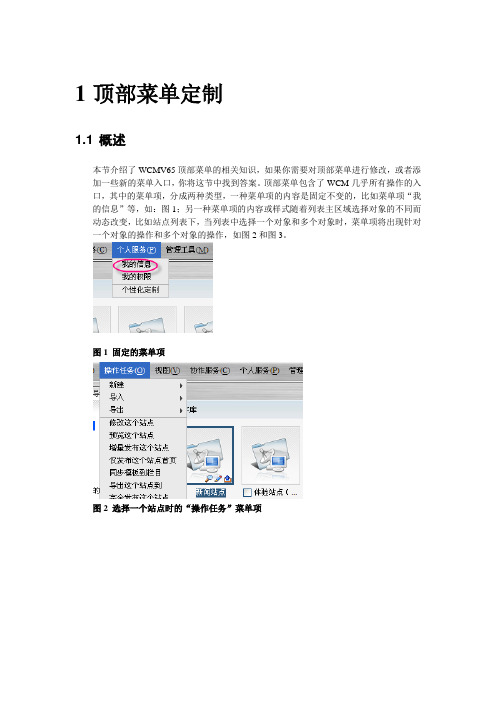
1顶部菜单定制1.1 概述本节介绍了WCMV65顶部菜单的相关知识,如果你需要对顶部菜单进行修改,或者添加一些新的菜单入口,你将这节中找到答案。
顶部菜单包含了WCM几乎所有操作的入口,其中的菜单项,分成两种类型,一种菜单项的内容是固定不变的,比如菜单项“我的信息”等,如:图1;另一种菜单项的内容或样式随着列表主区域选择对象的不同而动态改变,比如站点列表下,当列表中选择一个对象和多个对象时,菜单项将出现针对一个对象的操作和多个对象的操作,如图2和图3。
图1 固定的菜单项图2 选择一个站点时的“操作任务”菜单项图3 选择多个站点时的“操作任务”菜单项1.1.1菜单定制涉及到的文件顶部菜单涉及到的文件都在wcm/app/js/data/menu/目录下,其中sysmenu.js包含了几乎所有的菜单项注册。
其它的js文件均为针对某个wcm对象自身的操作,比如:website.js包含了站点的新建和导入等操作。
可以根据需要向这个目录添加新的js文件以便注册新的菜单项。
1.1.2菜单项注册时的json属性描述普通菜单项1.1.3菜单项注册示例说明有权限:无权限:1.2 实战:如何修改或添加一个顶部菜单项1.2.1如何修改一个已有的菜单项将“帮助”下的“在线反馈”菜单项改成“在线反馈定制”,同时字体变成“红色”1)由于菜单的注册都在wcm/app/js/data/menu目录下,同时核心的注册都在sysmenu.js 文件中,所以我们可以尝试先在sysmenu.js搜索“在线反馈”或将搜索范围固定在menu目录,找到相应的注册项;1.2.2 如何添加一个菜单项在“帮助”菜单项下,添加一个到“百度”的链接,并且只有当前用户是“管理员”时才能正确链接到“百度”,否则单击无效1) 在wcm/app/js/data/menu 目录下添加一个js文件,并取一个适当名称,如:extend.js(wcm65的版本分为开发版本和发布版本,在wcm65的开发版本,wcm 默认会加载menu 目录下的所有文件,所以对开发版本而言此处添加的js 文件在再次访问wcm 时会自动加载;发布版本需要运行一个jsp 以生成合并之后的js ,见步骤3。
TRSWCM6.5二次开发-007-操作
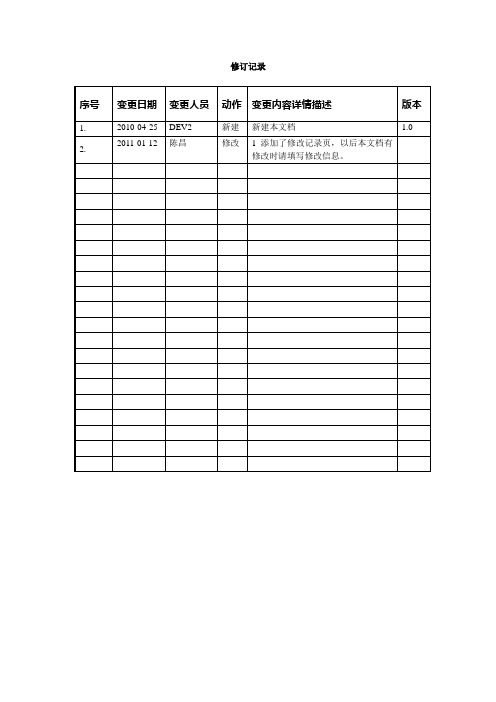
修订记录1列表页面右侧操作1.1 概述WCM65面板上的操作是依赖于面板的,是采用注册的方式来控制其相关信息的。
在使用系统的时候,通常会遇到有些操作在某种场景下是显示出来的,在某个条件下又是隐藏了的,想去修改或者添加一些操作,往往苦恼于不知道如何去下手。
通过本文档的介绍,这些疑问将一一解决。
特别提醒下,由于操作是基于面板的,所以大家需要先了解下面板的相关信息《TRSWCM6.5二次开发-操作面板》,本文档是基于已经对面板有一定了解的基础上来阐述的。
1.2 涉及文件及Mgr对象说明WCM65每一个列表页面对应的操作都会在wcm\app\js\data\opers目录下有一个对应的js文件,在这个文件中,完成Mgr对象的定义以及操作的注册和涉及到的相关方法的定义。
定义Mgr的目的是,限制定义的相关方法只能被该Mgr对象所使用,如果别的地方需要调用,必须连带包名才可以。
这样才能保证不影响到其他js文件中定义的方法。
1.3 实战示例1.3.1在文档列表添加一个操作下面将以在文档列表上选中一篇文档后出现的第二块操作面板上增加一个操作为例进行说明,其中:操作名称:显示文档信息操作位置:出现在发布这篇文档后面操作点击后:提示选中的文档ID和标题哪些人可操作:对文档可修改的人员添加效果如下:处理前处理后执行效果步骤如下:[1]增加定义操作的目录系统中的一些操作的定义,在<WCM应用目录>\app\js\data\opers\下的一些js文件,比如文档对应的操作在document.js这个文件中。
同时,系统还支持增加目录的方式定义操作。
具体方式是与操作对应的文件同名文件夹下的js也是在定义该对象的一些操作。
例如:在目录<WCM应用目录>\app\js\data\opers\document\下,可能添加了好几个js文件,这几个js文件都是属于在定义文档的操作。
为了避免对WCM已有代码带来侵入性,采取增加目录的方式(如果目录【例如document 目录】已经存在,则不用新增)。
- 1、下载文档前请自行甄别文档内容的完整性,平台不提供额外的编辑、内容补充、找答案等附加服务。
- 2、"仅部分预览"的文档,不可在线预览部分如存在完整性等问题,可反馈申请退款(可完整预览的文档不适用该条件!)。
- 3、如文档侵犯您的权益,请联系客服反馈,我们会尽快为您处理(人工客服工作时间:9:00-18:30)。
内容协作平台TRS WCM 6.5专题制作选件用户手册北京拓尔思信息技术股份有限公司Beijing TRS Information Technology Co., Ltd版权说明本手册由北京拓尔思信息技术股份有限公司(以下简称TRS公司)出版,版权属TRS公司所有。
未经出版者正式书面许可,不得以任何方式复制本文档的部分或全部内容。
©北京拓尔思信息技术股份有限公司版权所有。
保留所有权利。
是北京拓尔思信息技术股份有限公司的注册商标。
关于本手册欢迎使用TRS公司的TRS WCM专题制作选件(TRS WCM Special)。
专题制作选件是在TRS WCM 65的基础上开发的,不仅继承了WCM的优点,还解决了WCM中模板创建门槛高的问题,利用系统中提供的资源,快速建站,让编辑人员在可视化界面中设计发布的页面,大大降低了技术门槛,提高了建站效率。
本用户手册不但能帮助您快速了解TRS WCM Special从专题创建到发布的工作流程,并通过详细的讲解,让您全面掌握系统所有功能的使用方法和技巧。
手册包括以下各个部分:第1章系统概述系统功能及特色简介。
第2章开始使用介绍一些基本概念及主要的登录及用户界面。
第3章常见任务描述了系统的主要功能应用,用具体实例展现了专题从创建到设计,再到发布的过程。
第4章功能进阶详细讲解了系统的所有功能的使用方法和技巧。
第5章附录读者对象本手册的读者为TRS WCM Special的使用者。
使用者应具备以下基础知识:●熟悉Windows XP、Windows NT、Windows 2000或Windows 7平台●熟悉Oracle、Microsoft SQL Server●熟悉Microsoft Internet Explorer的使用●熟悉HTML基本知识和相关的HTML页面制作方法用户反馈TRS公司感谢您使用TRS 产品。
如果您发现本手册中有错误或者产品运行不正确,或者您对本手册有任何意见和建议,请及时与TRS公司联系。
您的意见将是我们做版本修订时的重要依据。
目录第1章系统概述 (1)1.1系统简介 (1)1.2主要特点 (1)第2章开始使用 (2)2.1基本概念 (2)2.2简单介绍 (2)第3章常见任务 (6)3.1如何创建专题 (6)3.2如何创建母板 (8)3.3如何创建布局 (8)3.4如何创建资源 (9)3.5如何创建风格 (10)3.6如何预览和发布专题 (10)第4章功能进阶 (11)4.1专题管理 (11)4.2母板管理 (27)4.3布局管理 (32)4.4资源管理 (35)4.5风格管理 (41)4.6权限管理 (58)第5章常见问题 (60)5.1母板中的文件与专题的模板有什么关系? (60)5.2专题栏目以及子栏目的模板设置的规则是什么? (60)TRSWCM Special1使用手册第1章系统概述1.1 系统简介TRS WCM Special专题制作系统1.0 (以下简称TRS WCM Special 1.0)是TRS WCM 6.5的一个选件。
解决了现有WCM系统针对突发事件,建立专题所需时间长、撰写模板门槛高的问题,大大提高了专题制作的效率,满足了当今社会对信息快速发布及更新的要求。
该系统也支持在WCM中实现模板的可视化设计。
本手册假定手册的读者已有一定的WCM使用经验。
1.2 主要特点“专题制作系统”允许用户在国内外发生重大事件时,快速建立一个属于自己的专题,并根据事件的特征设计专题页面的显示布局,以及在布局中添加相应的资源块,在资源块中添加相应的文章和图片等,从而发布到公网上。
●将专题中的用户分为三类,网站编辑、技术人员和美工。
对应三类不同的人员,提供三类角色:专题维护人员、资源维护人员、风格维护人员。
属于不同角色的人,能做该角色对应的操作。
●美工在一个可视化的页面中通过简单的配置就可以为系统创建风格,而不需要有CSS的经验。
●将复杂的撰写模板的过程,转化成了“可视化”过程。
网站编辑以“所见即所得”的方式进行网站页面的设计。
●设计页面的过程只是将已有的资源、布局等添加到页面的过程,不存在技术门槛。
TRSWCM Special2使用手册第2章开始使用2.1 基本概念专题:对一个事件的集中报道,对应WCM中的一个栏目。
母板:包含有一个index.html文件的zip文件,在新建专题时,用于生成新专题的模板。
布局:包含有特殊样式的html代码段,用于控制页面中行的显示。
资源:也称资源块,是包含TRS置标、具有固定结构的html代码块。
是专题制作系统中不可或缺的元素,它被添加到页面的布局中,资源的内容几乎构成了整个专题页面的内容。
风格:控制页面的表现。
系统中的风格分为三种:页面风格、资源风格和内容风格。
✧页面风格:控制页面整体的展现,包括页面中整体背景、默认字体和链接的样式;资源的框架样式、资源的内容样式等。
✧资源风格:控制资源的框架表现。
包括头部、边框、尾部等。
✧内容风格:控制资源内容的表现。
如文档列表中文档标题的字体、文档标题前面的图标等。
页面风格下还有一部分可以作为自定义,用户在此处可以设置一些页面级别内的特殊样式,如页面一些特殊的图标样式等。
发布:将专题中的数据结合模板置标生成HTML页面的过程。
预览:在对象发布之前,通过预览功能可以提前查看专题页面的效果。
2.2 简单介绍2.2.1 进入专题主页登录TRS WCM,进入后台管理界面,路径为“选件”—>“专题制作”,即可进入专题制作的主页面。
TRSWCM Special3使用手册图2-1 专题选件入口图2-2 专题制作系统主页面2.2.2 专题制作流程下面将给出一般专题的制作流程:从重大事件发生开始,到专题发布结束。
美工、技术人员和编辑人员各自负责自己要做的事情,分工协作,可以更快地将专题建立并发布。
TRSWCM Special4使用手册图2-3 专题制作流程2.2.3 设计页面TRSWCM Special5使用手册图2-4 设计页面轮廓图设计页面主要有三部分组成:●顶部按钮区:包含一些常用的命令按钮,如:保存当前设计页面、给设计页面切换风格、对设计页面的操作进行撤销与重做、关闭当前页面等。
●左侧导航区:标识当前设计页面主设计区中的布局和资源,以及他们之间的层次关系,支持对树节点的相应操作,如:删除当前树节点对应的布局、在指定的树节点对应的资源前面插入新的资源、单击树节点定位主设计区中相应的布局或资源。
●主设计区:包含用户在设计过程中给页面添加的一些布局和资源。
支持对布局或资源进行相应的增、删、改及拖动等操作,支持在指定的资源内进行数据维护等操作,如:新建栏目或文档、删除文档等。
TRSWCM Special6使用手册第3章常见任务为了帮助您更快速地认识和学会使用TRS WCM Special,本章主要介绍系统的常用任务。
3.1 如何创建专题进入专题主页面,进入方法参考进入专题主页,在专题管理页面中,点击新建专题按钮,打开新建专题页面。
图3-1 新建专题页面输入专题名称、专题、选择专题风格、专题母板,上传专题缩略图(为了标识专题),点击下一步进入维护结构。
图3-2 新建专题页面(维护结构)在上面的维护结构页面中,可以根据设计需要,维护专题下的栏目结构(每个节点对应WCM中的一个栏目)。
如果不进行维护,可以跳过第二部,直接点击进入专题的设计页面。
专题的设计页面,最初显示的效果是所选母板的效果。
图3-3 专题设计页面关于设计页面,后面会给出详细的介绍。
3.2 如何创建母板专题制作主页面中,右上角的标签可以控制切换到某个管理页面。
如下图所示:在专题主页中,点击进入到母板管理页面,点击即可进入到新建母板页面。
图3-3 新建模板页面填写母板名称、母板描述、上传符合条件的母板文件、上传母板缩略图,点击确定即可创建一个新的母板。
3.3 如何创建布局进入到布局管理页面,点击“新建布局”,即可进入布局的新建页面。
填写基本的信息,点击确定,即可创建一个新的布局。
图3-4 新建布局页面3.4 如何创建资源切换到资源管理页面,点击按钮,即可打开新建资源页面。
如下图:图3-5 新建资源页面3.5 如何创建风格切换到风格管理页面,点击左侧“页面可用风格”,在右侧的页面中点击按钮,即可打开新建风格页面。
如下图:图3-6 新建页面风格页面3.6 如何预览和发布专题专题制作选件,最主要的功能就是方便用户快速地搭建出专题,搭建专题时用户可以在可视化界面中设计专题页面,达到所见即所得的效果。
在专题列表中,每个专题对应有自己的一些操作按钮,即可查看当前专题的效果,在中选择发布,即可将当前专题发布到后台。
第4章功能进阶4.1 专题管理在专题制作主页面中,将标签切换到“专题管理”,即可进入专题管理页面。
在专题管理页面中,可以新建专题、对系统中已有的专题进行修改、设计、预览、发布、删除和设置风格。
4.1.1 专题列表进入专题管理页面,切换到专题管理,即可进入到专题列表页面。
图4-1专题列表页面这里,每个专题对应WCM文字库下专题库站点中的一个栏目,在专题列表页面中的每个专题都对应WCM专题库中的一个一级栏目。
图4-2 WCM中导航树4.1.2 新建专题在专题管理页面,点击按钮,打开新建专题页面。
如下图:图4-3新建专题页面输入必填信息,专题名称:环境税解读,专题风格选择中国红,专题母板根据设计需要选择两分栏,点击进入维护结构页面。
图4-4新建专题之维护结构上面我们已经说过,专题对应WCM文字库下专题库站点的一个一级栏目。
在维护结构页面中,我们可以新建、修改、删除专题下的子节点(即专题对应栏目的子栏目)。
维护结构,也就是维护专题所属的栏目结构。
这里点击可以进入专题的设计页面,也可以点击对专题的基本信息进行修改。
当然,也可以通过点击页面上方的、4.1.3 类似创建专题要创建一个与系统中已有专题类似的专题,可以直接类似创建一个专题。
操作入口:在专题的列表页面,点击上方的按钮即可打开专题的类似创建页面:图4-5类似创建专题选择类似的专题,点击确定,即可创建一个与所选专题类似的专题。
4.1.4 修改专题如果要对某个专题进行修改,可以从下图中标识的两个入口进入专题的修改页面。
图4-6修改专题入口在专题修改页面,可以对专题名称、描述、缩略图、风格进行修改,也可以维护专题的结构。
如下:图4-7修改专题页面4.1.5 预览专题要查看专题的设计效果,设计页面所见即所得的方式让用户在设计的时候就能够看到页面效果。
除此之外,也可以通过另外两种方式预览专题。
✧在专题列表页面中,找到要预览的专题,点击专题上的操作按钮,即可打开预览页面。
✧进入WCM文字库下专题库站点,找到专题对应的栏目,预览该栏目也能查看页面效果。
